Ingin beralih ke browser lain tanpa kehilangan semua kredensial login simpanan kamu atau ingin menyimpan kembali semua kata sandi kamu sebagai cadangan? Google punya jawaban untuk ini.
Google akhirnya menambahkan kemampuan untuk mengekspor semua kata sandi yang tersimpan bersama dengan kredensial login mereka, seperti file cadangan kontak.
Fungsionalitas ini dilengkapi dengan pembaruan terbaru Google Chrome. Pengguna sekarang dapat mengekspor semua kata sandi web mereka ke dalam file CSV (comma-separated values). Yang dapat sangat membantu saat memigrasikan detail info masuk dari satu browser ke browser lainnya.
Jika kamu bertanya-tanya, cara mengekspor semua kata sandi web yang disimpan, berikut panduan siap pakai.
Hal yang pertama.
Sebelum melanjutkan langkah-langkahnya, berikut beberapa hal yang perlu diketahui.
• Pastikan untuk menyimpan file yang diekspor di lokasi yang aman karena file CSV yang diekspor tidak aman dan dapat diakses oleh siapa saja.
• Pengguna dapat mengakses file CSV menggunakan Microsoft Excel atau Google Spreadsheets.
• Banyak pengelola kata sandi populer dapat digunakan untuk mengimpor data login.
Prasyarat.
• Versi terbaru Google Chrome (Versi 66)
Langkah-langkah untuk diikuti.
Untuk mengekspor kata sandi dari Google Chrome
1. Buka Google Chrome di PC atau Mac kamu.
2. Klik pada titik tiga horizontal dari sudut kanan atas.
3. Buka pengaturan.
4. Gulir ke bawah dan klik pada opsi Muka.
5. Cari Kelola kata sandi di bagian Kata Sandi dan formulir.
6. Di bagian Kelola kata sandi, klik pada tiga garis horizontal.
7. Klik opsi Ekspor kata sandi.
8. Sekali lagi klik pada opsi Export passwords pada popup.
9. Di sini, kamu perlu memverifikasi identitas kamu dengan memasukkan kredensial masuk kamu dari PC atau Mac kamu.
10. Pilih lokasi dan klik simpan untuk berhasil mengekspor semua kata sandi kamu.
Tutorial Mengekspor Kata Sandi dan Data Masuk Kamu dari Google Chrome
 Reviewed by Anonymous
on
August 06, 2018
Rating:
Reviewed by Anonymous
on
August 06, 2018
Rating:
 Reviewed by Anonymous
on
August 06, 2018
Rating:
Reviewed by Anonymous
on
August 06, 2018
Rating:

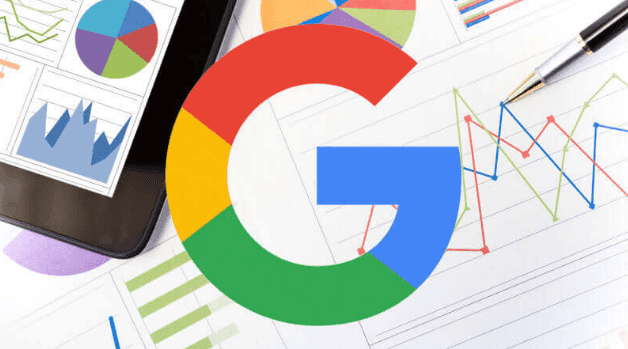





No comments: